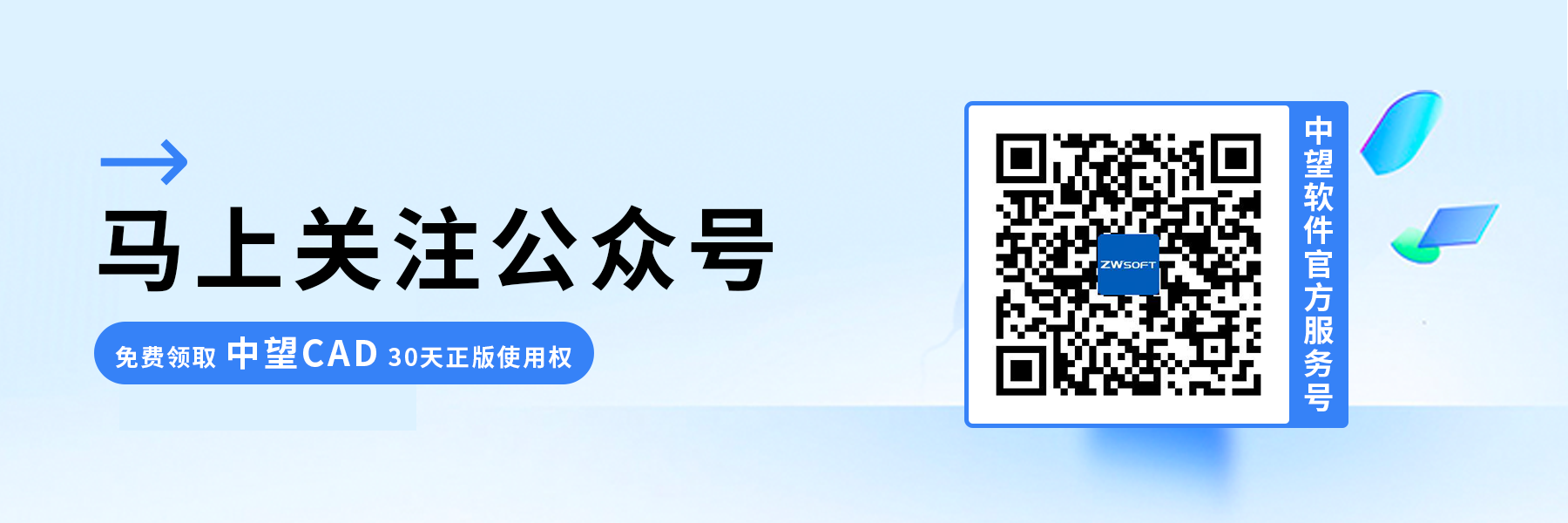CAD在填充时不显示预览效果怎么解决?
CAD在填充时不显示预览效果怎么解决?
问题描述:
在CAD绘图过程中,填充预览功能可以帮助我们直观地查看填充效果,从而做出更精确的设计决策。当我们在使用HATCH命令时遇到填充预览不显示的问题,需要怎么进行操作呢?其实很简单,一起来学习一下吧!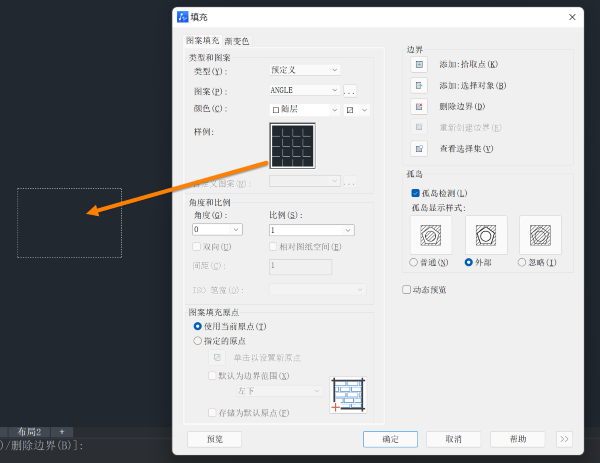
步骤指引:
1.使用填充功能(HATCH命令)选择填充区域:首先,在CAD中使用HATCH命令选择需要填充的区域。
2.打开【填充】对话框:这时,CAD通常会弹出一个【填充】对话框,其中列出了填充的参数设置和选项。
3.勾选【预览填充】选项:在【填充】对话框中,查找并勾选【预览填充】选项。这个选项允许你在进行设置时预览填充的效果。
4.应用填充设置:完成参数设置后,应用填充设置并确认。根据所选的填充样式和参数,CAD应该会在填充区域显示预览效果。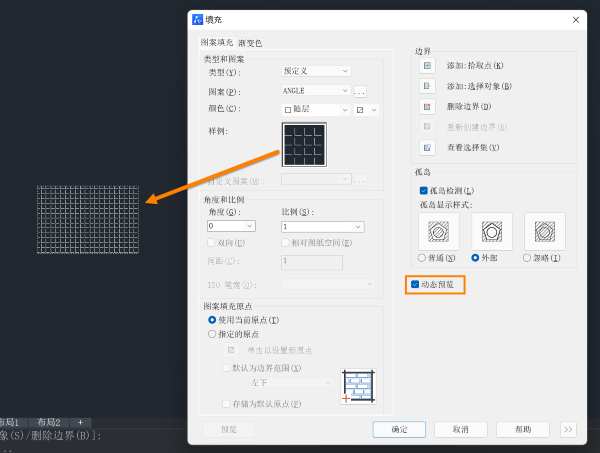
希望本篇文章能帮助大家解决CAD填充预览的问题,让设计过程更加流畅和精确。更多精彩CAD技巧和资讯,欢迎大家关注银河娱乐CAD公众号!
推荐阅读:CAD价格